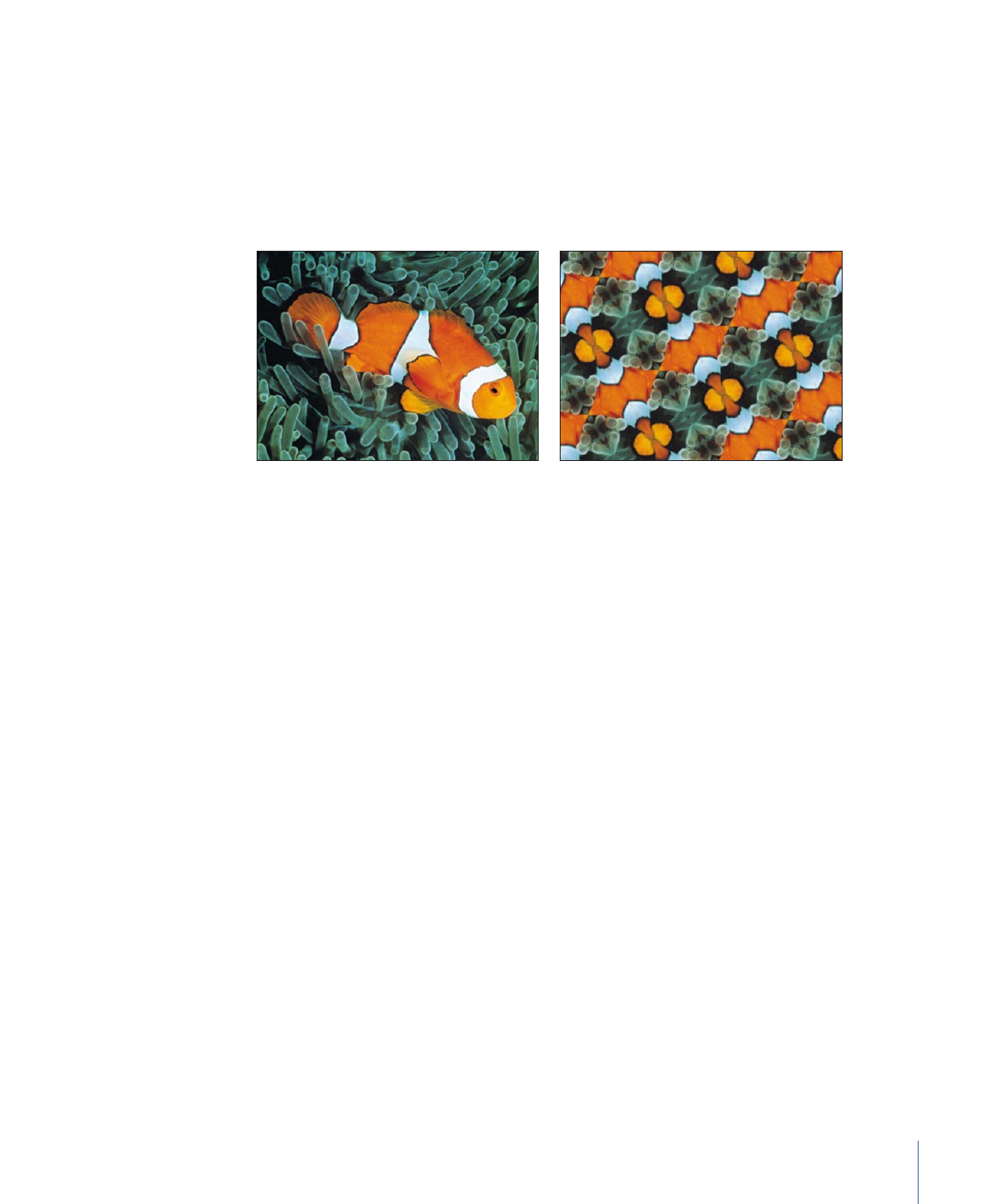
Kachel-Kaleidoskop
Der Blick durch ein Kaleidoskop mit rechteckigen Facetten wird simuliert. Dieser Filter
wird nicht automatisch animiert. Durch Animieren des Parameters „Winkel“ können Sie
jedoch eine Drehung des Kaleidoskops simulieren, damit das Bildmuster rotiert.
Wird dieser Filter auf eine 3D-Gruppe angewendet, kommt es zu einer Rasterung der
Gruppe. Weitere Informationen zur Rasterung finden Sie unter
Rasterung
.
Original image
Kaleidotile applied
Parameter im Informationsfenster
Mitte:
Der Ursprung des Kachel-Kaleidoskopeffekts wird festgelegt. Bewegen Sie den
Zeiger bei gedrückter Maustaste in der Mitte des Steuerelements (dem Feld), um diesen
Wert im Canvas-Bereich anzupassen.
Breite:
Die Breite der Einzelflächen des Kachel-Kaleidoskopeffekts wird festgelegt. Bewegen
Sie den rechten oder linken Aktivpunkt in der Mitte des Steuerelements, um diesen Wert
anzupassen. Bewegen Sie einen Eckaktivpunkt, um die Parameter „Breite“ und „Höhe“
gleichzeitig anzupassen.
Höhe:
Die Höhe jeder Kachel wird festgelegt. Bewegen Sie den oberen oder unteren
Aktivpunkt in der Mitte des Steuerelements, um diesen Wert anzupassen. Bewegen Sie
einen Eckaktivpunkt, um die Parameter „Höhe“ und „Breite“ gleichzeitig anzupassen.
Winkel:
Der Rotationswinkel für die Bereiche wird festgelegt. Bewegen Sie einen
Eckaktivpunkt in einem Bogen, um diesen Wert anzupassen.
Mix:
Hiermit wird der Prozentsatz des Originalbilds festgelegt, der mit dem gefilterten
Bild überblendet wird.
OSC veröffentlichen:
Veröffentlicht die angezeigten Steuerelemente des Filters in
Final Cut Pro X. Weitere Informationen zum Erstellen von Inhalten für die Verwendung in
Final Cut Pro finden Sie unter
Erstellen von Vorlagen für Final Cut Pro X
.
Steuerelemente in der Schwebepalette
Die Schwebepalette enthält folgende Steuerelemente: Breite, Höhe, und Winkel.
1269
Kapitel 19
Verwenden von Filtern